在使用电脑的过程中,我们常常会遇到各种各样的问题,如系统崩溃、病毒感染、网络连接故障等等。而要修复这些问题,我们往往需要依赖专业的软件或技术人员。然而...
2025-06-10 243 命令
在计算机网络中,每台设备都被赋予一个唯一的IP地址,以便在网络中进行通信。有时候,我们需要知道自己或他人的电脑IP地址,以便进行网络设置或故障排除。本文将介绍如何利用CMD命令快速查找电脑的IP地址,并提供一些实用的命令和技巧。
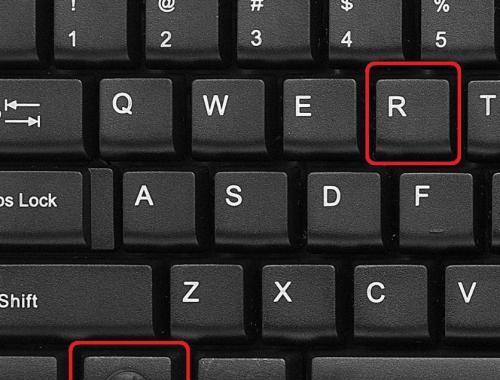
使用ipconfig命令查找本机IP地址
通过运行CMD命令提示符,输入“ipconfig”命令,并按下回车键,系统将显示本机的IP地址、子网掩码、默认网关等信息。
获取本机的IPv4地址
使用“ipconfig|findstrIPv4”命令,可以快速筛选出本机的IPv4地址,这对于大多数应用和网络设置来说是最常用的。
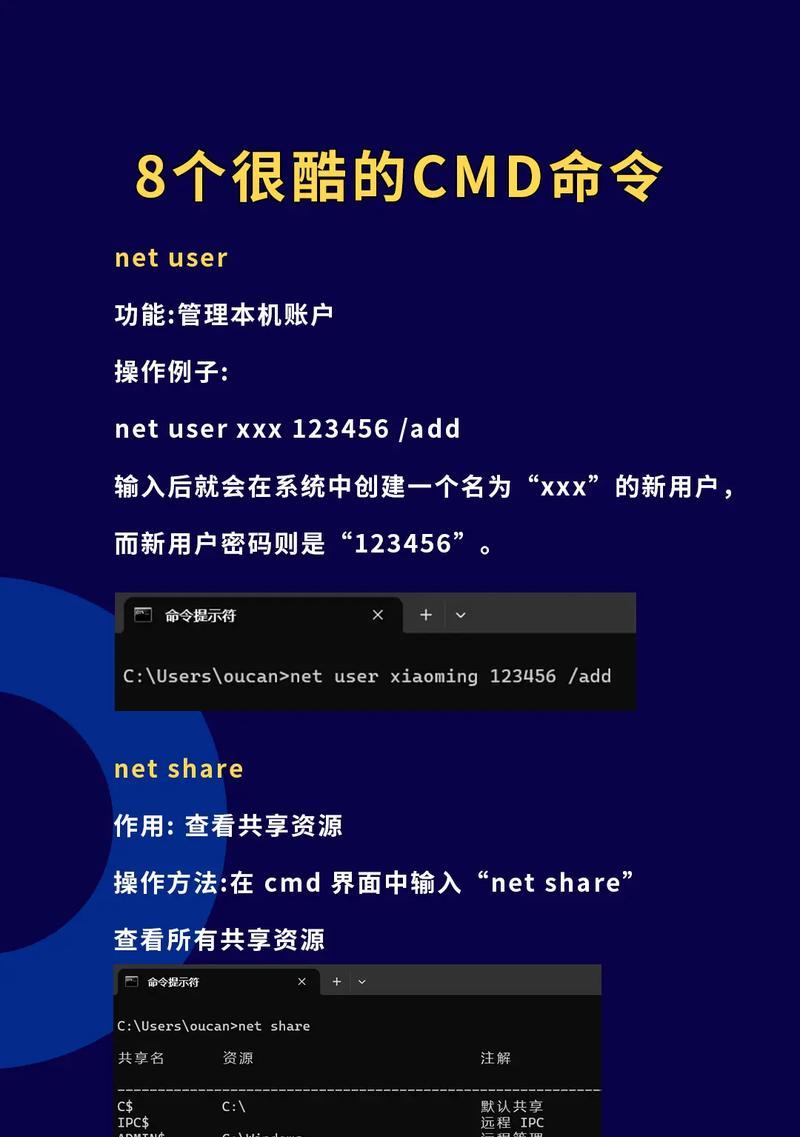
查找本机的IPv6地址
通过运行“ipconfig|findstrIPv6”命令,可以获取本机的IPv6地址,IPv6地址在现代网络中越来越常见,了解和了解其格式和配置对网络管理非常重要。
检查网络适配器配置
输入“ipconfig/all”命令,将显示当前系统中所有网络适配器的详细信息,包括物理地址、DHCP状态、DNS服务器等。
通过ping命令查找其他设备的IP地址
在CMD中输入“ping设备名”(例如:pingwww.example.com),系统将尝试与该设备建立连接,并显示设备的IP地址。

扫描本地网络中的活动设备
通过运行“arp-a”命令,可以列出本地网络上连接到同一网络的设备的IP地址和物理地址。这对于检测未经授权的设备或排除网络冲突非常有用。
查询特定域名的IP地址
通过运行“nslookup域名”命令,可以查询特定域名的IP地址,并获取与之关联的其他信息,例如域名服务器等。
使用tracert命令跟踪IP地址
通过运行“tracert目标IP地址”命令,可以追踪到目标IP地址所经过的网络节点和路由器,从而帮助诊断网络故障和延迟问题。
通过netstat命令查找网络连接
输入“netstat-ano”命令,将显示当前系统上所有的网络连接、端口状态和相关进程ID等信息,有助于监视和管理网络连接。
使用route命令查看路由表信息
通过运行“routeprint”命令,可以查看系统的路由表信息,包括网关、子网掩码和接口等,这对于排查网络问题和配置路由非常有帮助。
利用cmdkey命令查看存储的凭据
输入“cmdkey/list”命令,将显示当前系统上存储的所有凭据信息,包括IP地址、用户名和密码等。
清除DNS缓存并刷新IP地址
通过运行“ipconfig/flushdns”命令,可以清除本地系统的DNS缓存,以便获取最新的IP地址和域名解析结果。
使用telnet命令测试远程连接
输入“telnet目标IP地址”命令,将尝试与目标IP地址建立Telnet连接,以验证远程主机的可访问性。
利用CMD命令进行网络故障排除
结合上述命令和技巧,我们可以通过CMD命令轻松进行网络故障排除,定位和解决各种与IP地址相关的问题。
通过CMD命令,我们可以快速方便地查找电脑的IP地址,并进行各种网络设置和故障排除。熟练掌握这些命令和技巧,将使我们在网络管理和维护中更加高效和便捷。
标签: 命令
相关文章
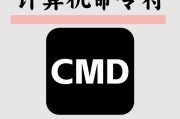
在使用电脑的过程中,我们常常会遇到各种各样的问题,如系统崩溃、病毒感染、网络连接故障等等。而要修复这些问题,我们往往需要依赖专业的软件或技术人员。然而...
2025-06-10 243 命令

在电脑操作中,很多人可能只使用到了图形化界面,而忽视了DOS命令的存在和作用。DOS(DiskOperatingSystem)命令是操作系统中的一种基...
2025-04-08 244 命令

作为Windows操作系统的管理工具,dism命令拥有强大的功能和灵活的操作方式,可以帮助用户进行系统映像的管理、修复和部署等操作。本文将带领读者深入...
2024-08-20 218 命令

Win7操作系统作为目前仍然广泛应用的一代经典系统,其CMD命令行工具被广大用户所熟知与使用。本文将以Win7CMD命令输入教程为主题,介绍如何通过C...
2024-04-20 268 命令
最新评论